por Marcos Elias
A Mageia também usa o menu clássico do KDE. Como voltar para o menu normal?
Apesar do menu clássico ser rápido, bom e funcional, depois do Windows Vista não consigo usar nada que não tenha um campo de busca no menu para digitar nomes de programas. Gosto muito do campo de busca do menu Iniciar do Vista e 7, assim como do KDE ou do Spotlight no Mac OS X. Com o tempo acostumei a digitar apenas as primeiras letras do nome do programa que quero, em vez de ter que ficar procurando em listas… Ficar sem isso simplesmente não dá.
Como ativar o menu moderno no KDE
É fácil alternar entre o menu clássico e o moderno (Kickoff) no KDE. Primeiro, veja se os widgets não estão bloqueados. Clique com o direito na barra de tarefas e a seguir clique em Desbloquear widgets, se estiverem bloqueados.
Agora clique com o direito no botão K (o “Iniciar”) e escolha Mudar para o estilo do lançador de aplicativos. Pronto:

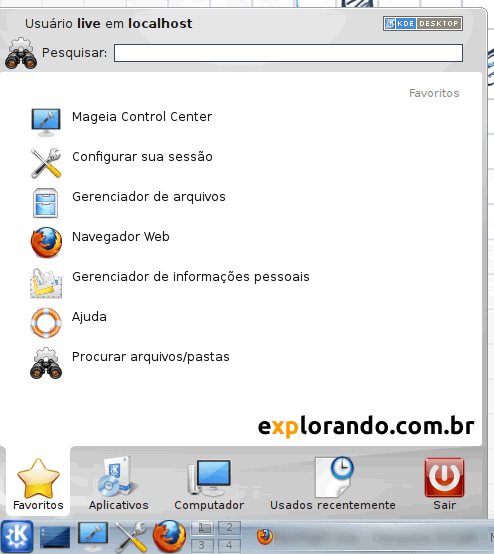
Feito isso você pode bloquear os widgets, clicando com o direito na barra de tarefas > Opções de painel > Bloquear widgets.
Repetindo o processo você pode escolher Mudar para o estilo clássico de menu se quiser o menu antigo:
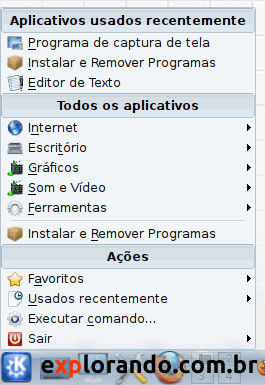
Lembrando que o menu para alternar não estará disponível enquanto os widgets estiverem bloqueados.
To esperando o Mageia final sair p/ instalar em dual-boot como o Linux Mint.